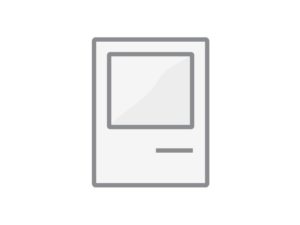Test: iLeopard
tl, den 10. Dezember 2008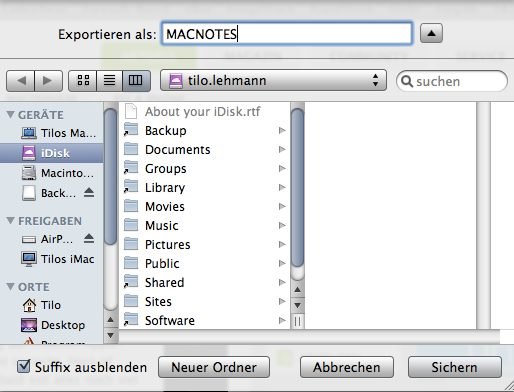
Mit Mac OS X veröffentlichte Apple 2001 ein wirklich innovatives und modernes Betriebssystem, dass auch alte (Mac OS9-) Zöpfe konsequent abschnitt. Das neue Mac OS X 10.0 (Cheetah) brachte eine komplett überarbeitete Benutzeroberfläche (GUI) mit, die fortan neue Maßstäbe setzte.
Die neue Oberfläche taufte man auf den Namen Aqua. Wässrig kam die GUI aber keinesfalls daher. Eher brillierte sie durch Lichteffekte wie Reflexionen und Schlagschatten auf diversen Oberflächenelementen wie Schaltflächen oder eingeblendete Menüs. Diese sollte an Wassertropfen erinnern. Im Laufe der Zeit (und der veröffentlichten Builds) stellte sich ein Design-Wirrwarr ein, dass aus vielen verschiedenen Stilelementen bestand. Dieses GUI-Chaos wollten die OS-Architekten u. a. mit der Veröffentlichung von Mac OS X 10.5 (Leopard) beenden. Leider gelang dies nicht immer. Während iTunes 7 stilistisch durchdacht anmutet und sowohl bei Buttons als auch bei Scrollleisten mit einer modernen „Plastic“-Oberfläche punkten kann, dominieren in anderen Bereichen des Betriebssystems immer noch die bonbonfarbenen Schalter, Leisten und Balken. Eigentlich unverständlich, warum Apple dies mit der Veröffentlichung von Leopard nicht korrigierte.
Das Theme iLeopard versucht dieses Manko zu beseitigen. Wie kann man die Funktion wohl am besten beschreiben? Ich möchte es einmal so formulieren: Man nehme von Aqua die glänzende Oberfläche und ersetzt sie durch den Plastic-Style von iTunes, erstellt für alle wichtigen Programme neue Buttons in gleicher Anmutung und fertig ist iLeopard. Der Developer Guillaume Campagna hat mit dem Theme eine nahezu perfekte Oberfläche im neuen Look geschaffen, die es lohnt einmal genauer unter die Lupe zu nehmen.
Installation
In der 24 MB großen DMG findet sich ein kompletter Installer für eine automatische und angepasste Installation, einen Uninstaller sowie eine Liesmich-Datei. Empfehlenswert ist die Standardinstallation (Easy install). Dieses Setup stellt alle Schaltflächen von Mac OS auf den neuen Plastic-Style um. Was viel wichtiger ist: Es gibt keinerlei Probleme nach der Installation. Beim „Custom install“ kann man jeden Radiobutton, jeden Reiter und jede Titelbar individuell anpassen. Grundsätzlich kann man sich zwischen „iLeopard“ und „Aqua“ entscheiden. Bei einigen Einstellungen lassen sich zudem noch weitere Styles (wie z. B. Tiger, Blue oder Pastel) auswählen. Auch das Aussehen von Mail, Safari, den Systemeinstellungen, iCal und der Hilfe ist hier optisch veränderbar. Nach einer Abmeldung erstrahlt Leopard im gewünschten (matten) Glanz.
Aussehen
Wer den iTunes-Style nicht mag, wird auch keine Freude an iLeopard haben. Wer sich allerdings eine einheitliche Oberfläche für Mac OS X 10.5 schon immer gewünscht hat, wir dieses Theme lieben. Individuelle Geschmäcker einmal ausgeklammert, präsentiert sich das Betriebssystem zeitgemäß dezent. Ein großer Aha-Effekt setzt nicht ein, da die Scrollleisten bereit hinlänglich von iTunes 7 bekannt sind. Alles wirkt vertraut und irgendwie einen Touch edler als vorher. Alle Elemente harmonieren mit den Programmfenstern und alles wirkt wie aus einem Guss. Das die Buttons jetzt etwas „rechteckiger“ sind, registriert man dann auch nur am Rande. Alles in allem eine durchaus gelungene Oberflächenveränderung.
Licht und Schatten
Wir installierten iLeopard unter Mac OS X 10.5.5 mit der Option „Easy install“ und konnten nach der Wiederanmeldung keine Fehler feststellen. Das System läuft weiterhin stabil. Einziges kleines Manko war eine fehlende millimeterdünne untere Linie eines Buttons in Adobes CS3. Kaum wahrnehmbar, dass dort etwas fehlte, aber eben nicht da. Das war es dann auch schon. Weitere Bugs oder Fehldarstellungen waren nicht feststellbar.
Anders bei unserer individuellen Auswahl unter „Custom install“. Wir wählten den MobileMe-Style für Mail und hatten nach einem Neustart nur noch schwarze Icons. Kein Beinbruch denn alles lässt sich mit „Unistall.pkg“ komplett wieder in den Ausgangszustand versetzen. Alle andere Einstellungen funktionierten dagegen völlig problemlos.
Fazit
iLeopard verändert die Benutzeroberfläche von Mac OS X und gibt Leopard eine einheitliche GUI. Das Theme beschränkt sich dabei nicht nur auf Buttons, Checkboxen, Titelbars und Scrollbars. Auch solche Kleinigkeiten wie das Hilfe-Icon, verschiedene Sliders, Progress Bars, oder die rot-gelb-grünen Titel Bar Controls können verändert werden. Das der Autor Liebe zum Detail zeigt, belegen die angepassten Download-Icons in Safari oder veränderte Help Pointer.
Wenn man längere Zeit mit den Veränderungen arbeitet, kommt einen die GUI des Originalsystems geradezu altbacken vor. Zumindest ging es uns so. Man fragt sich, warum Apple nicht schon längst diese Anpassungen vorgenommen hat. Das System mutet nach dieser Schönheitsoperation dezenter und moderner an. Den wirklich kleinen Bug in Mail schenken wir keine Beachtung und wählten einfach andere Buttons aus. Wir empfehlen daher iLeopard unseren Lesern und glauben das diese Botox-Spritze der Mac OS X GUI gut zu Gesicht steht.